Section最新版是一款便捷实用的地图图件制作软件,Section官方版拥有强大的图形编辑能力,能够对各种地质环境做出相对应的方案措施,不仅给用户带来更多的创作灵感,还大大提高了图件的制作效率,Section最新版还支持CAD与mapgis之间的格式转换。
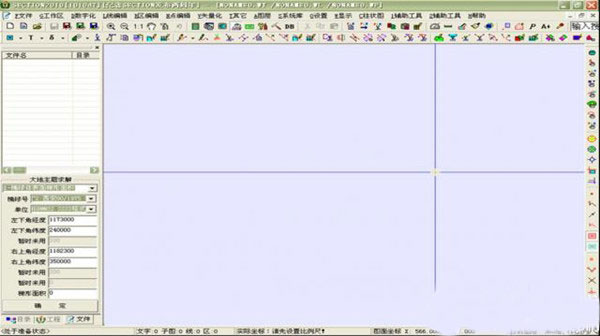
Section软件简介
section系统基于MapGis输入编辑子系统强大的图形编辑能力,添加专业的地质图件制作工具,大大提高了地质图件的制作效率:与Excel结合实现强大丰富的数据沟通功能;图形可以在不同工程之间、不同文件中,不同时间,不同位置自由复制粘贴;方便的图例拾取、修改、排版操作,可自由定制用户图签及使用;简单的图切剖面操作;还有实现了CAD与MapGis数据格式的互转,按原图层或点线面类型输出为MapGis格式;实现读取原MapGis花纹库及AutoCAD花纹库,花纹角度渐变填充。增加区块图、直方图、储量核查、水系沉积物和土壤化探自动编号等专题图等辅助功能。柱状图地质数据采集系统采用Microsoft Access的MDB格式录入,自动计算绘制符合行业标准的MapGis格式地质图件。 section 2016完全免费使用。在使用过程中,遇到问题可与作者联系获得技术支持,作者对程序中可能存在的缺陷和风险不承担任何责任。一旦开始使用,视为你同意。
Section功能介绍
1、通过制图工具集,基于制图规则自动、半自动生成制图数据。
2、实现三维场景中海量高程数据、影像数据、各种景观模型、地质体模型的高效调度与快速显示。
3、提供进一步专业的地质体分析工具,实现多种地质体切割、隧道模拟。
4、能够以多时态历史数据动态模拟的方式来描述目标对象的时空演变过程。
5、供用户快速的扩展平台功能模块以适应新的三维应用。
6、提供一个功能全面、性能稳定、简便易用制图平台。
7、多尺度、多源、异构二三维空间信息图形设计。
Section软件特色
1、与Excel结合实现强大丰富的数据沟通功能。
2、图形可以在不同工程之间、不同文件中,不同时间,不同位置自由复制粘贴。
3、方便的图例拾取、修改、排版操作,可自由定制用户图签及使用;简单的图切剖面操作。
4、还有实现了CAD与MapGis数据格式的互转,按原图层或点线面类型输出为MapGis格式。
5、柱状图地质数据采集系统采用Microsoft Access的MDB格式录入,自动计算绘制符合行业标准的MapGis格式地质图件。
6、实现读取原MapGis花纹库及AutoCAD花纹库,花纹角度渐变填充。增加区块图、直方图、储量核查、水系沉积物和土壤化探自动编号等专题图等辅助功能。
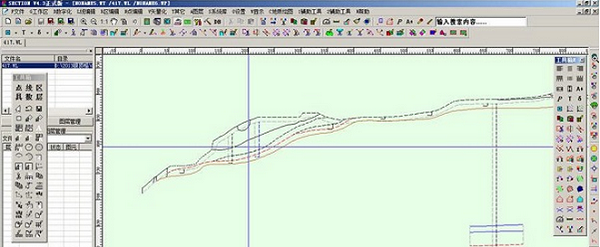
Section使用方法
1、 首先用Section打开工程文件,把所有文件设为编辑状态,然后对地形等高线文件进行高程赋值--新建线属性高程字段(原MapGis需要这样做,用Section剖面图菜单下的自动赋高程不需新建此字段(拖动操作))。
2、把等高线和地质区文件设为当前编辑文件状态:即点击勾选文件名前的复选框。
3、选择菜单剖面图-读取地形数据(现有3种方式,此选拉线读取),沿着勘探线从开始处拉线到末端出现设置基本数据对话框(如下图),这里要注意地形图比例尺和剖面图比例尺,默认是1:5000和1:2000。如果不是这个比例尺,改成你需要的比例尺。最低标高默认为-1,表示由软件自动计算最低标高。也自己看情况调整。
4、点确定后,就可以拉直线了,点鼠标左键,不要松开鼠标左键,移到你要的地方后(可用滚轮放大缩小),松开鼠标左键。会弹出存储数据成功对话框。点确定后,会在地形图上出现一条红色的剖面线。
5、选择读取钻孔数据后,在钻孔的位置点击一下会在左侧出现钻孔数据输入对话框。孔深单位为实际的米。
6、点存储,就会存储这个钻孔的数据,如果你还有钻孔,就继续在另外一个钻孔位置点击一下,输入数据,点存储,如果没有了,就点退出。
7、输入探槽数据。选择读取探槽数据,在探槽起点的地方点击一下,会出现探槽数据输入对话框,输入数据后,点存储,如果还有探槽,就再到另外一条探槽起点点击一下,输入数据,点存储,如果没有探槽了,就点退出。槽探长度单位为实际的米。
8、选择读取地质信息后,会在底部自动打开一个地质信息的窗口。在这里你可以依次修改地层产状,地层花纹,颜色,界线,接触关系和接触产状。自己根据顺序(双击可看见区闪烁)修改就是。这里具体就不修改,然后点存储-退出。
9、最后,选择菜单剖面图-图切剖面后,剖面图就出来了,这时会出现保存路径设置对话框,设置好后点确定。剖面图画好了。
10、剩下的工作就是对画出的剖面图进行添加数据和修饰图面了。
Section常见问题
1、MapGis数据转入Excel后表格内容为空白什么原因?
可能原因是转的时候没有正常关闭com接口,可以关闭Section,重新打开Section再试试,或者打开任务管理器,关闭所有Excel进程。
2、Excel单元格数据转入MapGis中的单元格实际宽度和高度的换算公式?
MapGis单元格的宽度=(127.0÷60.0)×(Excel单元格宽度)+(127.0÷96.0); MapGis单元格的高度=(127.0÷360.0)×(Excel单元格高度)。
3、为什么使用“插入图签”功能,点击后没有反应(无法插入图签)?
可能你在设置中使用了其他图签(即用户自定义图签),而且用户第一次使用又没有创建自定义图签[文件名为TQLine.sec.sec和TQPnt.sec],是空值所以就看不见。
4、击Section.exe后出现 “无法启动此程序,因计算机丢失basroot.dll……”的提示,程序不能使用?
没有在MapGis环境下缺少基本组件和动态链接库,运行程序会出现此提示,参考安装的第1种方法解决。
Section更新日志:
1. 优化的脚步从未停止!
2. 更多小惊喜等你来发现~
小编推荐:Section一直以来是大多数网民的常用,其在网民心目中的霸主地位可见一般,强烈推荐广大用户下载Section使用,快来{zhandian}下载吧,另外还有{recommendWords}提供下载。






 美图秀秀
美图秀秀 稿定设计
稿定设计 图怪兽
图怪兽 光影魔术手
光影魔术手 Adobe Photoshop 7.0
Adobe Photoshop 7.0 友锋图像处理系统
友锋图像处理系统









































